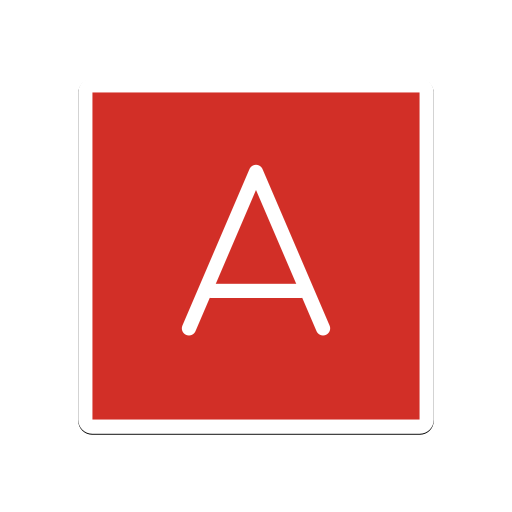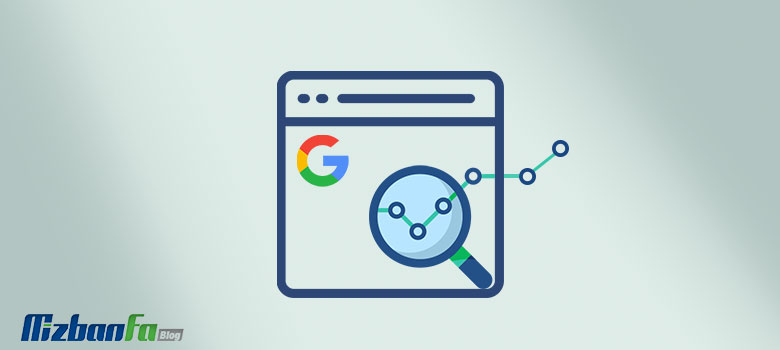سرچ گوگل کنسول چیست؟
سرچ کنسول ابزاری است که با استفاده از آن گزارش عملکرد سایت را در موتور جستجوی گوگل، خطاهایی که درگوگل رخ میدهد و گزارشی از ورودی سایت را دریافت میکنیم. این ابزار قدرتمند به یک سئوکار نشان میدهد چه مشکلاتی در سایت وجود دارد، چه صفحاتی از سایت ایندکس شده است، میزان کلیکهای دریافتی و رتبه وبسایت ما در نتایج گوگل چگونه بوده است. با استفاده از این ابزار میتوانیم صفحات سایت، لینکهای جدید و لینکهای شکسته را به گوگل سرچ کنسول معرفی کنیم.
آموزش ثبت سایت در سرچ کنسول گوگل
برای شروع آموزش باید ابتدا در گوگل سرچ کنسول ثبت نام کنید. برای ثبت نام در سرچ کنسول گوگل مراحل زیر را دنبال کنید.
وارد اکانت گوگل خود شوید.
سپس به آدرس https://search.google.com/search-console/about وارد شوید. پس از ورود به صفحه بر روی Stat now کلیک کنید.
در این بخش نام دامنه را در قسمت URL prefix وارد کرده و بر روی CONTINUE کلیک کنید.
توجه داشته باشید که از نظر گوگل، HTTP و HTTPS دو پروتکل جداگانه هستند بهطوریکه Http://iranhost.com یک دامنه و HTTPS://iranhost.com دامنه ای دیگر است. این موارد شامل گذاشتن www در ابتدای دامنه نیز میشود. پس در هنگام وارد کردن دامنه در این قسمت، حتما URL اصلی سایت را وارد کنید.
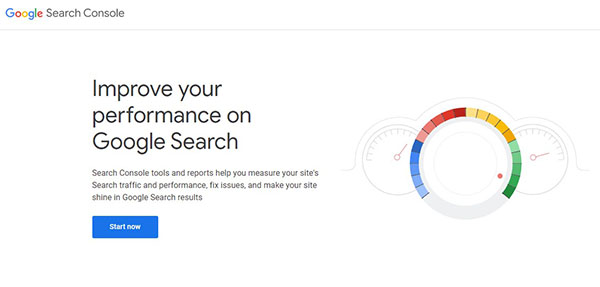
همانطور که مشاهده میکنید در این قسمت دو حالت برای انتخاب و وارد کردن آدرس وب سایت شما وجود دارد.
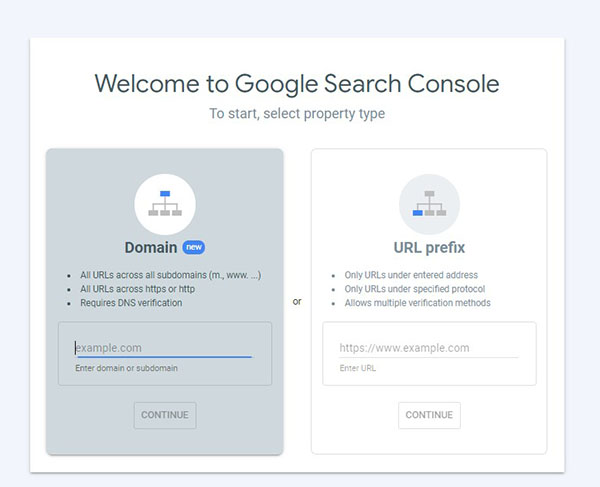
حالت اول:
در حالت اول نام دامنه خود را وارد میکنید. این حالت تمام زیردامنههای موجود را نیز برای شما در نظر میگیرد. پس از ثبت بر روی گزینه continue کلیک کنید. معمولاً توصیه میشود برای ثبت سایت از این حالت یعنی ثبت دامنه استفاده شود. استفاده از این گزینه کنسول جستجوی گوگل را به تمام زیردامنههای سایت شما متصل میکند.
حالت دوم:
در این حالت باید آدرس کامل سایت خود را وارد نمایید. سپس بر روی continue کلیک کنید. در این حالت تنها Url وارد شده تحت همان پروتکل برای شما ثبت میشود.
مرحله بعدی به منظور اثبات مالکیت شما انجام میگیرد. گوگل با کمک ارائه روشهای مختلف بررسی میکند که آیا وب سایت وارد شده متعلق به شماست یا خیر. بسته به این که از کدام روش برای ثبت سایت خود استفاده کردهاید، روشهای مختلفی برای این کار وجود دارد که در ادامه به آنها میپردازیم.
تأیید مالکیت برای روش اول ثبت دامنه در گوگل
تنها یک راه برای تأیید ویژگی در سطح دامنه وجود دارد و آن نیز از طریق ارائه دهنده DNS شما (یا ارائه دهنده سیستم نام دامنه) است. برای این کار وارد صفحه زیر شوید.
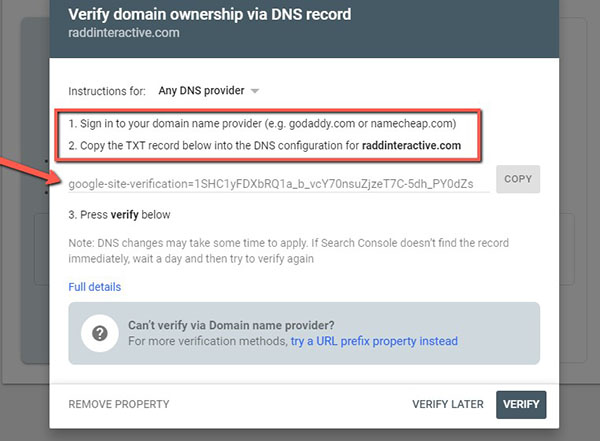
ابتدا ارائه دهنده DNS خود را در منوی باز شده پیدا کنید. در ایران می توانید گزینه any dns provider را انتخاب کنید.
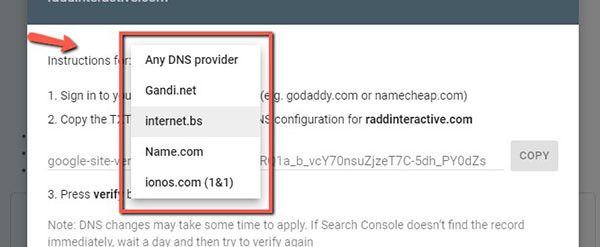
با انتخاب آن دستورالعمل دقیق مربوط به ارائه دهنده شما نمایش داده میشود. در مرحله بعد، دکمه “Copy” را فشار دهید تا رکورد TXT ارائه شده توسط Google به شما کپی شود.
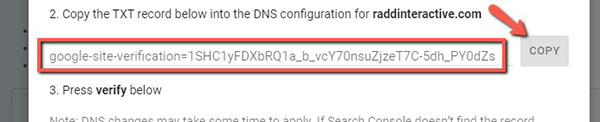
هنگامی که TXT را کپی کردید، سایت ثبت کننده دامنه خود را جدید باز کنید و وارد حساب کاربری خود شوید.
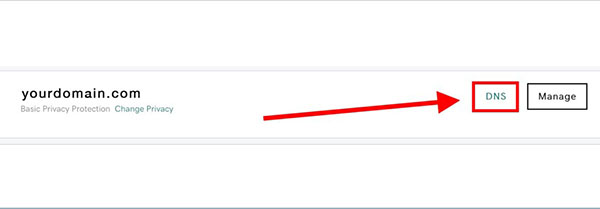
به لیست دامنههای متعلق به خود بروید و دامنه مورد نظر خود را برای پیکربندی انتخاب کنید. گزینه مدیریت رکوردهای DNS را پیدا کنید.
سپس به صفحه مدیریت دامنه هدایت خواهید شد که در آنجا لیستی از سوابق DNS خود را مشاهده میکنید. برای ایجاد یک مورد جدید، “افزودن” را انتخاب کنید. Type را بر روی TXT قرار دهید. در زیر “Host” علامت @ را تایپ کنید. مقدار “TTL” را بر روی ۱ ساعت تنظیم کنید. رکورد TXT که از Google دریافت کردهاید را در فیلد “TXT Value” قرار دهید. سپس «ذخیره» را بزنید. با اضافه شدن رکورد TXT، به تنظیمات کنسول جستجوی Google برگردید و «تأیید» را انتخاب کنید. ( این مراحل به صورت نمونه برای یکی از شرکتهای ارائه دهنده خدمات DNS است. باقی شرکتها نیز تقریباً مراحلی مشابه دارند.)
اگر مراحل به درستی پیش رفته باشد، باید پیام زیر را مشاهده کنید:
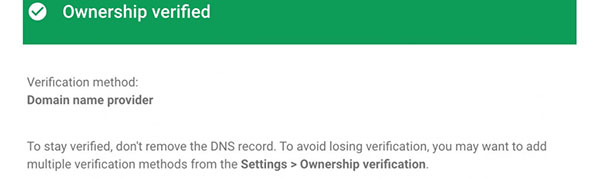
روش دوم ثبت سایت در سرچ کنسول : دانلود فایل HTML
اولین روش که روش پیشنهادی گوگل نیز بوده، دانلود فایل HTML است. برای این کار ابتدا فایل HTML که گوگل ارائه داده است دانلود کنید. وارد کنترل پنل هاست خود شوید. در قسمت File manager فایل دانلود شده را آپلود کنید. این فایل در پوشه public_html قرار میگیرد. در نهایت بر روی گزینه verify کلیک کنید. این روش سادهترین روش برای احراز هویت و مالکیت وب سایت است.
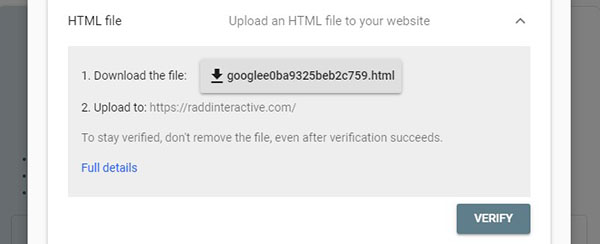
روش سوم افزودن سایت به گوگل : تگ HTML
در صورتی که به تغییر و ویرایش کد HTML خود دسترسی دارید میتوانید از این روش استفاده کنید. برای این کار ابتدا لینکی که در Shared box قرار داده شده است را کپی کنید. بعد از باز کردن صفحه اصلی وب سایت در ویرایشگر لینک را در هد اصلی سایت قرار دهید. اگر سایت شما در حال حاضر در بخش <Head> دارای یک برچسب متا یا کد دیگری است، مشکلی نیست کد تأیید را در کنار کدهای دیگر قرار دهید.
اگر سایت شما دارای بخش <Head> نیست، میتوانید برای تأیید سایت یکی را ایجاد کنید. پس از افزودن این قطعه از کد تأیید کد به روز شده را ذخیره و منتشر کنید و صفحه اصلی سایت خود را باز کنید. از آنجا میتوانید کد منبع سایت را مشاهده کنید. کد تأیید باید در بخش <Head> قابل مشاهده باشد.
تغییرات را ذخیره کرده و در صفحه کنسول جستجوی گوگل بر روی Verify کلیک کنید.
چگونه حساب گوگل را حذف کنیم
استفاده از گوگل آنالیتیکس به منظور ثبت سایت در سرچ کنسول گوگل
برای استفاده از این روش در همان کنسول جستجوی گوگل بر روی گوگل آنالیتیکس کلیک کنید. اگر قبلاً در گوگل آنالیتیکس ثبت نام کرده باشید، در این مرحله تنها با انتخاب گزینه و کلیک کردن بر روی گزینه verify کار تمام است.
ثبت سایت در گوگل سرچ کنسول با استفاده از گوگل تگ منیجر
اگر قبلاً از Google Tag Manager (GTM) برای سایت خود استفاده کردهاید، این ممکن است ساده ترین راه برای تأیید سایت شما باشد. اگر میخواهید این روش را امتحان کنید، باید مجوزهای مشاهده، ویرایش و مدیریت را برای حساب خود در GTM فعال کنید. قبل از استفاده از این روش، به کد HTML سایت خود نگاه کنید تا مطمئن شوید که کد GTM بلافاصله بعد از برچسب <Body> سایت شما، قرار داده شده است. کادر تأیید Google Tag را در Google Search Console باز کنید و بر روی verify کلیک کنید.
پس از آن و تأیید مالکیت وب سایت، کنسول جستجوی گوگل برای شما فعال شده و میتوانید به بررسی و آنالیز وب سایت خود بپردازید.
به شما پیشنهاد می شود برای کسب اطلاعات بیشتر آموزش گوگل تگ منیجر را مطالعه نمایید.
حالا که سایت خود را در کنسول گوگل ثبت کرده اید، پیشنهاد می کنیم قدم بعدی خود را جهت یاد گیری آن بردارید به همین منظور مقاله ای تحت عنوان آموزش ابزار سرچ کنسول گوگل نوشته شده است که نکات کلیدی و مهم در آن اورده شده است.